
phpVirtualBox adalah antarmuka web open source untuk Oracle VirtualBox, ditulis dalam php dengan implementasi AJAX. Ini memungkinkan Anda untuk mengelola instance VirtualBox dari jarak jauh, sangat berguna ketika Anda tidak memiliki GUI di sistem operasi. phpVirtualBox memungkinkan Anda mengontrol dan mengelola instance tamu seperti yang dilakukan GUI VirtualBox, Anda tidak akan menemukan perbedaan antara antarmuka web dan GUI VirtualBox. Lebih dari itu, phpVirtualBox mendukung konsol jarak jauh melalui klien web Oracle RDP yang disertakan dengan Paket Ekstensi.
Berikut adalah panduan kecil untuk mengatur phpVirtualBox di Ubuntu (Mendukung semua Varian Linux, persyaratan minimumnya adalah menginstal server web dengan dukungan PHP).
Prasyarat:
Instal Apache dengan PHP.
sudo apt-get install apache2 php5 libapache2-mod-php5
Unduh phpVirtualBox:
Keluarkan perintah berikut untuk mengunduh phpVirtualBox terbaru.
wget 'http://sourceforge.net/projects/phpvirtualbox/files/latest/download'
Ekstrak.
sudo unzip phpvirtualbox-*.zip
Pindahkan ke root dokumen default server web.
sudo mv phpvirtualbox-* /var/www/html/virtualbox
Konfigurasi phpVirtualBox:
Kita perlu memodifikasi konfigurasi phpVirtualBox untuk membuat komunikasi yang sukses dengan instalasi VirtualBox, pertama-tama kita perlu mengganti nama file konfigurasi sampel (config.php-example menjadi config.php).
sudo mv /var/www/html/virtualbox/config.php-example /var/www/html/virtualbox/config.php
Ubah file konfigurasi
sudo nano /var/www/html/virtualbox/config.php
Berikut adalah konfigurasi minimum untuk phpVirtualBox. Nama Pengguna / Kata Sandi untuk sistem yang menjalankan VirtualBox, dalam kasus saya, saya menggunakan pengguna "raj", karena dia akan dikonfigurasi untuk menjalankan layanan vboxwebsrv (akan diatur pada langkah berikutnya).
var $namapengguna ='raj';var $sandi ='x';
Jika Anda menjalankan VirtualBox dan php berada di host yang sama, biarkan $location berikut apa adanya.
var $lokasi =‘http://127.0.0.1:18083/’;Konfigurasi layanan vboxweb:
Setup VirtualBox membuat skrip init vboxweb-service ketika diinstal, ini digunakan untuk memulai dan menghentikan vboxwebserv, sebelum memulai layanan, kita harus memiliki file /etc/default/virtualbox karena berisi pengaturan untuk layanan. Kita perlu membuatnya secara manual jika tidak ada.
sodo nano /etc/default/virtualbox
Kita harus mengatur VBOXWEB_USER minimum untuk menjalankan layanan vboxweb, sekarang VirtualBox akan berjalan sebagai "raj"; pengguna dan kata sandi ini harus dimasukkan dalam file konfigurasi phpVirtualBox.
VBOXWEB_USER=raj
Jika Anda menjalankan phpVirtualBox di beberapa host lain, VBOXWEB_HOST perlu diatur dalam file yang sama, dalam hal ini phpVirtualBox akan berkomunikasi dengan vboxweb-service melalui jaringan.
VBOXWEB_USER=raj VBOXWEB_HOST=192.168.1.103
Mulai ulang layanan vboxweb.
sudo /etc/init.d/vboxweb-service restart
Sekarang buka browser web dan arahkan ke http://your-ip-address/virtualbox , Anda akan diminta untuk login. Login default adalah admin /admin.
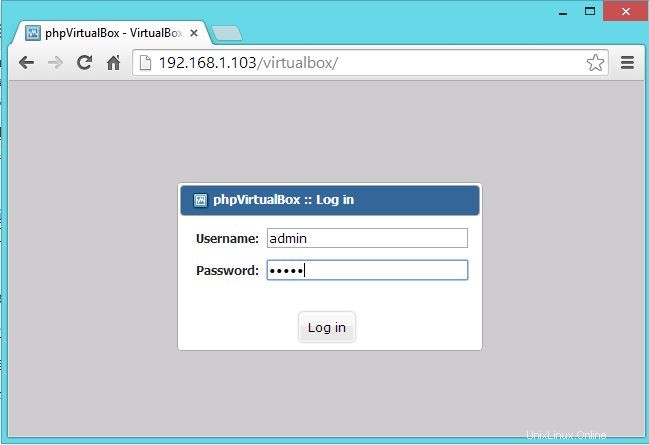
Anda dapat menemukan vm yang dibuat. Anda dapat membuat vm baru atau mengerjakan vm yang ada dengan menggunakan konsol.
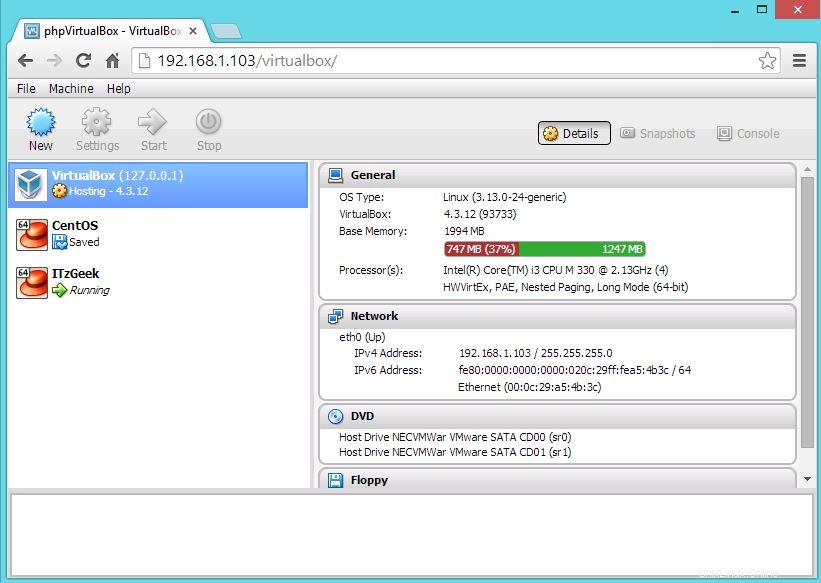
Untuk mengambil konsol jarak jauh, Anda harus menginstal Paket Ekstensi VirtualBox dan Anda juga harus Mengaktifkan Konsol Jarak Jauh.
Anda dapat mengambil konsol dengan mengklik tab konsol di browser.
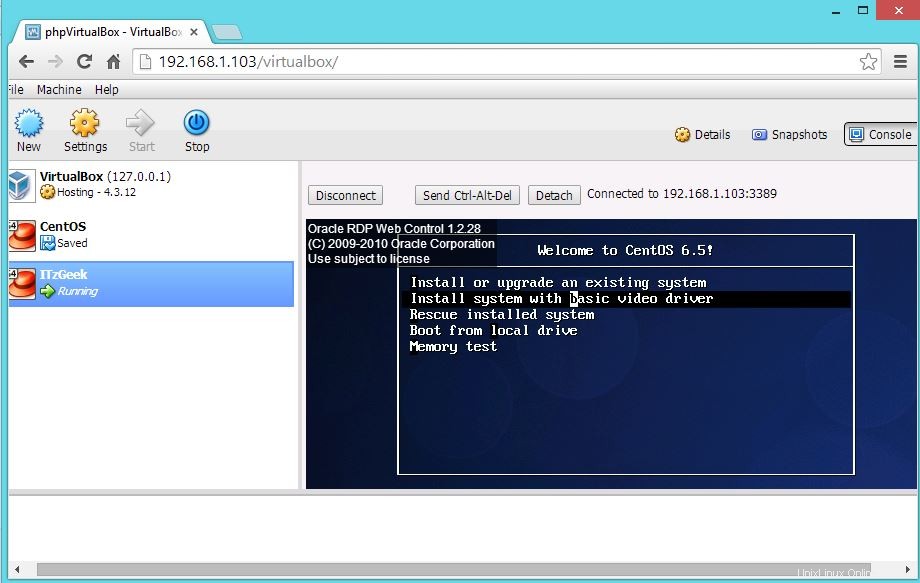
ATAU
Ambil mstsc dari server host tempat VirtualBox dijalankan.
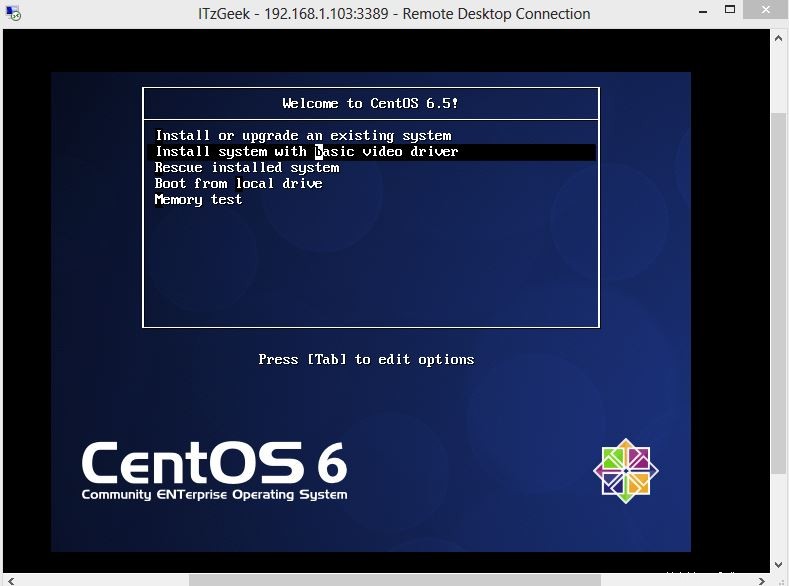
Itu saja. Kami menyambut komentar Anda, silakan beri komentar di bagian komentar.